局域网共享文件指定人看 局域网内如何设置指定用户权限访问共享文件夹
更新时间:2024-03-14 10:48:19作者:yang
在局域网内共享文件是一种常见的操作,但是对于一些敏感文件或者需要限制访问的文件夹,我们可能希望指定特定的用户才能访问,在局域网内设置指定用户权限访问共享文件夹可以有效保护文件的安全性,同时也能确保文件只被授权人员访问和修改。接下来我们将介绍如何在局域网内设置指定用户权限访问共享文件夹的方法。
操作方法:
1.在需要共享的文件上面点击右键,选择属性,在弹出的对话框中点击共享。
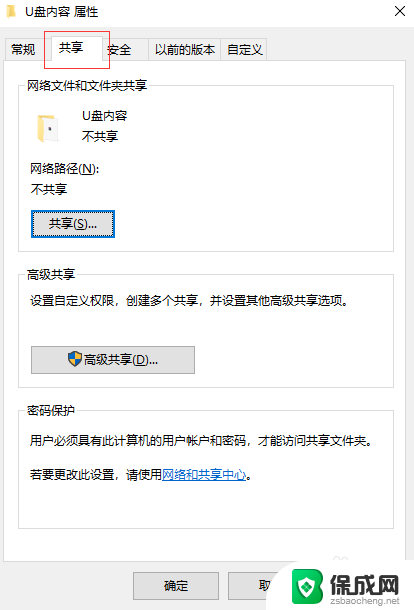
2.点击高级共享,勾选共享此文件夹,然后点击权限。
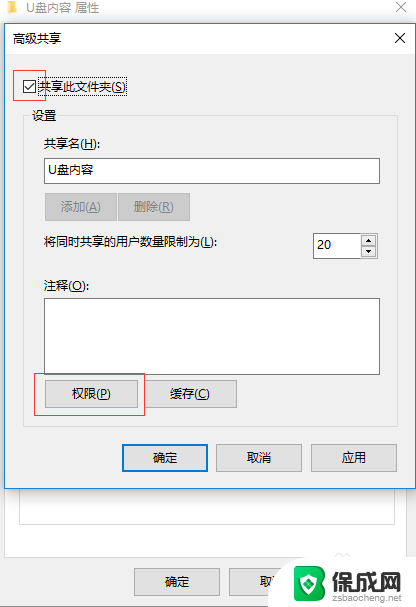
3.点击Everyone,在下方Everyone的权限中把勾选全部去掉。然后点击添加。
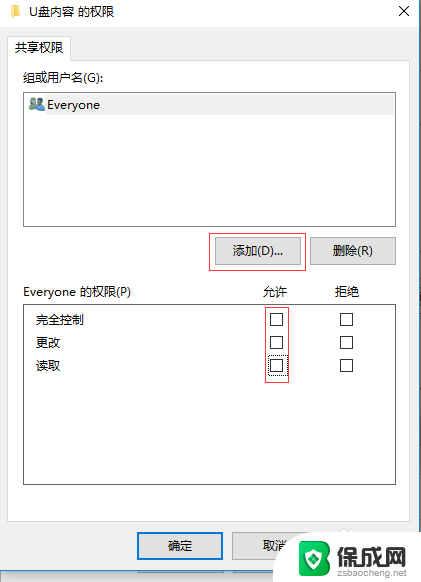
4.在输入对象名称来选择里输入指定用户访问共享文件夹的账户,这里以administrator为例。然后点击检查名称,最后点击确定。
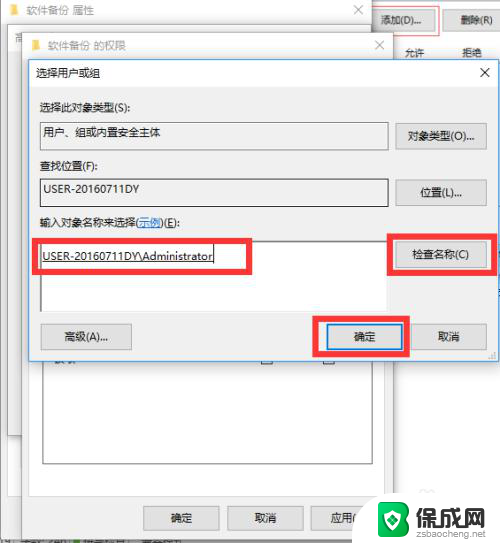
5.在组或者用户名中找到刚刚添加的administrator,在下方administrator的权限中把允许全部勾选。最后点击确定,即可完成。
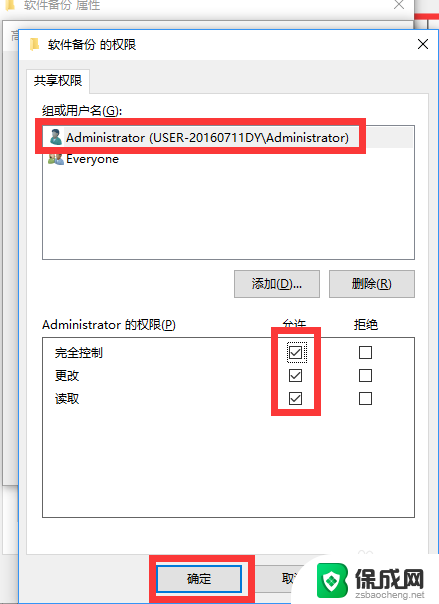
以上是局域网共享文件指定用户查看的全部内容,如果有需要的用户,可以按照小编的步骤进行操作,希望对大家有所帮助。
局域网共享文件指定人看 局域网内如何设置指定用户权限访问共享文件夹相关教程
-
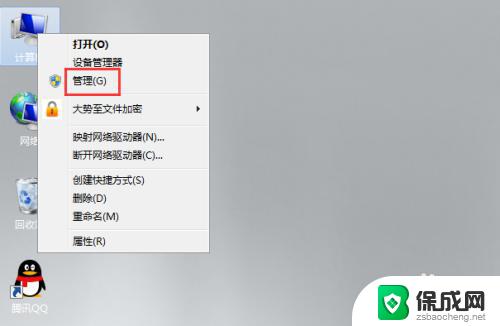 局域网共享文件夹给指定用户 文件夹共享设置只对特定电脑生效的方法
局域网共享文件夹给指定用户 文件夹共享设置只对特定电脑生效的方法2023-10-28
-
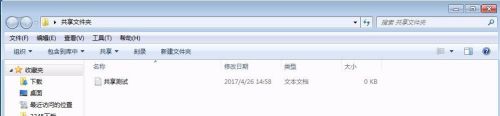 怎样局域网共享文件 如何在局域网内分享文件夹
怎样局域网共享文件 如何在局域网内分享文件夹2024-06-12
-
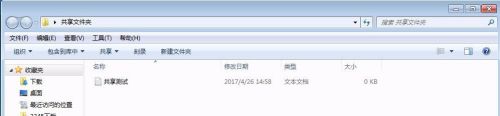 一个局域网下如何共享文件 在局域网内建立文件夹共享的技巧和指南
一个局域网下如何共享文件 在局域网内建立文件夹共享的技巧和指南2023-12-24
-
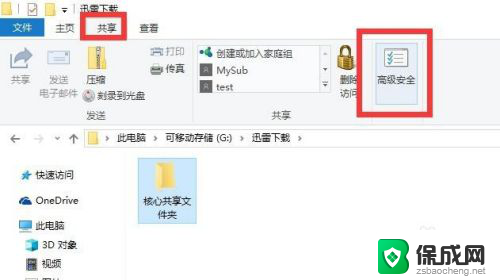 电脑共享文件没有访问权限 局域网共享文件夹没有权限访问怎么办
电脑共享文件没有访问权限 局域网共享文件夹没有权限访问怎么办2024-04-03
-
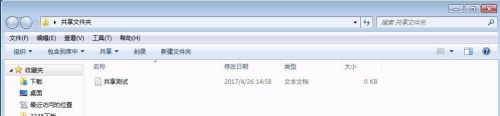 怎样共享电脑文件夹 局域网内建立共享文件夹的步骤
怎样共享电脑文件夹 局域网内建立共享文件夹的步骤2024-01-04
-
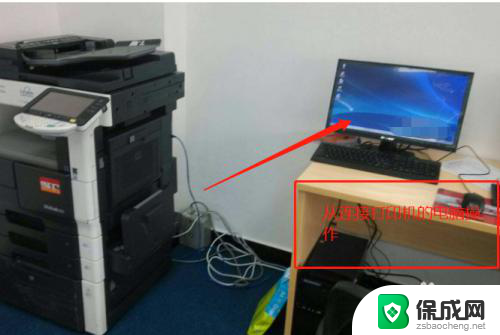 局域网设置打印机 局域网打印机共享设置指南
局域网设置打印机 局域网打印机共享设置指南2024-05-17
电脑教程推荐